确认显卡是否更新到最新版本
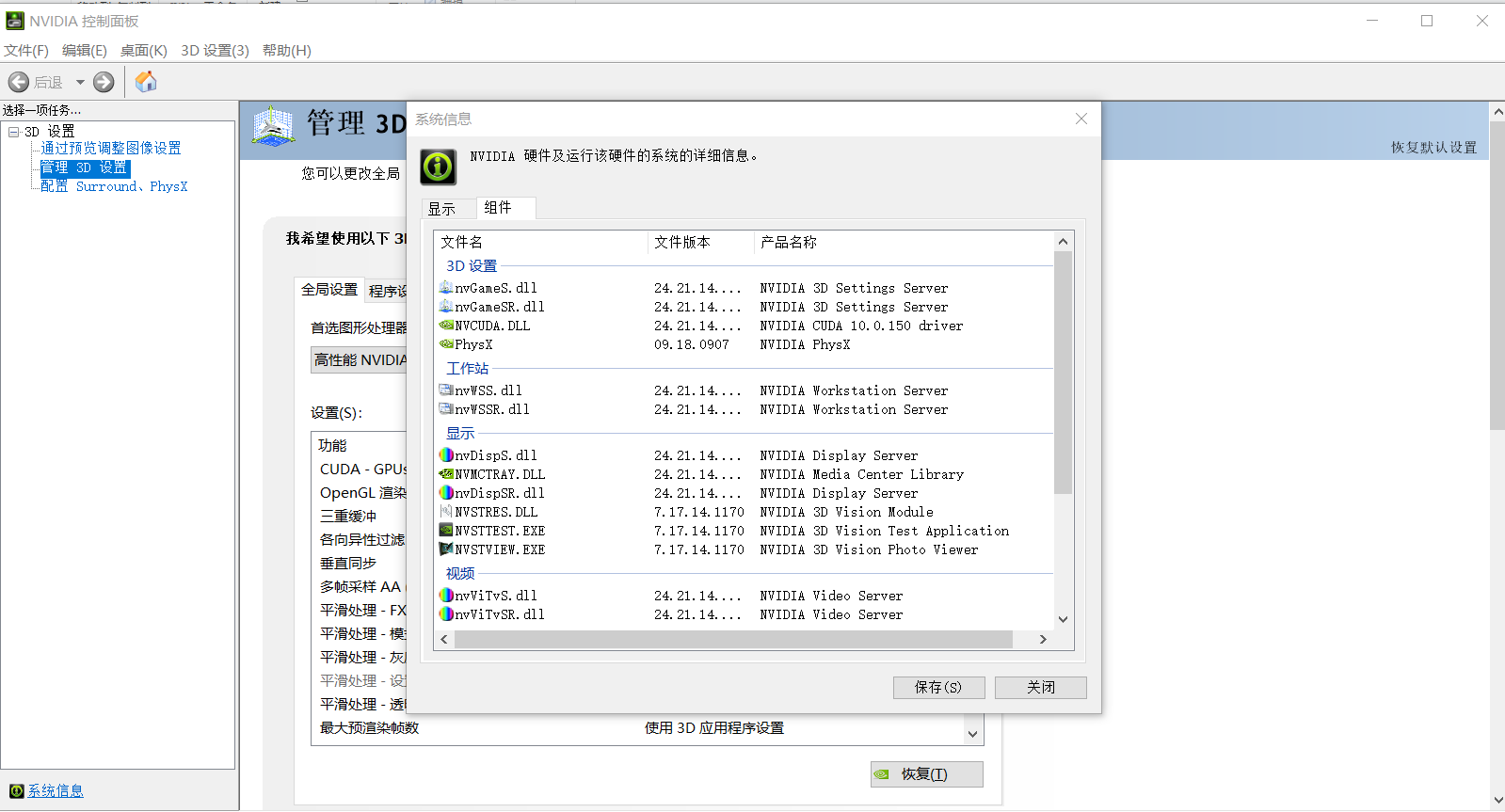
注意保证显卡驱动版本在384及以上,因为之后需要安装的CUDA 9.0对显卡驱动的最低支持到384(2018.10.23)
安装anaconda
安装
记得勾选所有用户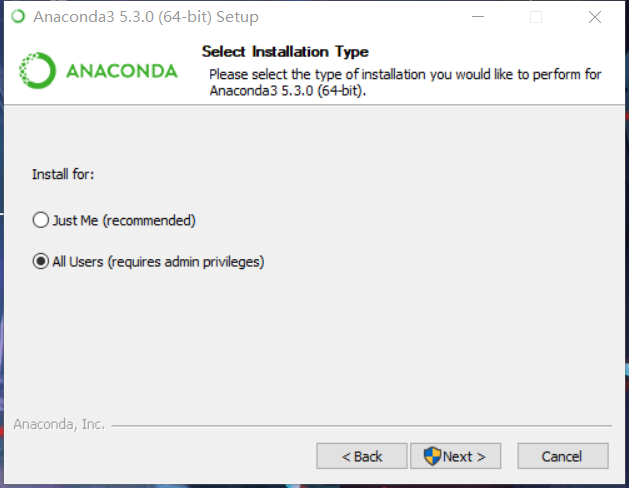
和勾选自动添加环境变量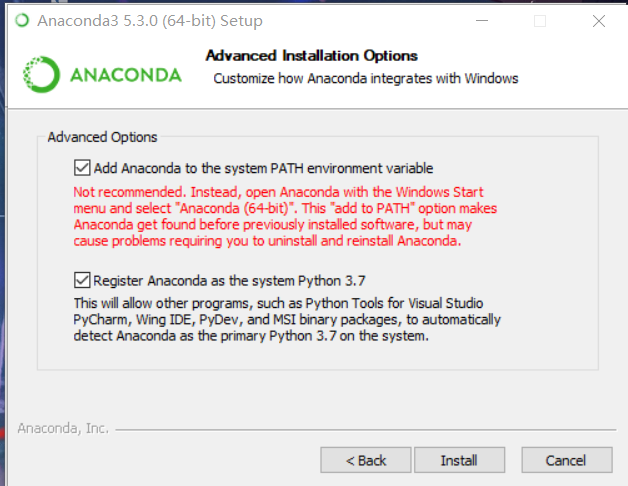
管理虚拟环境
- 打开cmd,换清华源
1 | conda config --add channels https://mirrors.tuna.tsinghua.edu.cn/anaconda/pkgs/free/ |
导入环境
开始菜单 - 打开Anaconda Navigator - 侧边栏选择Environments - 选择文件environment.yaml - 点击import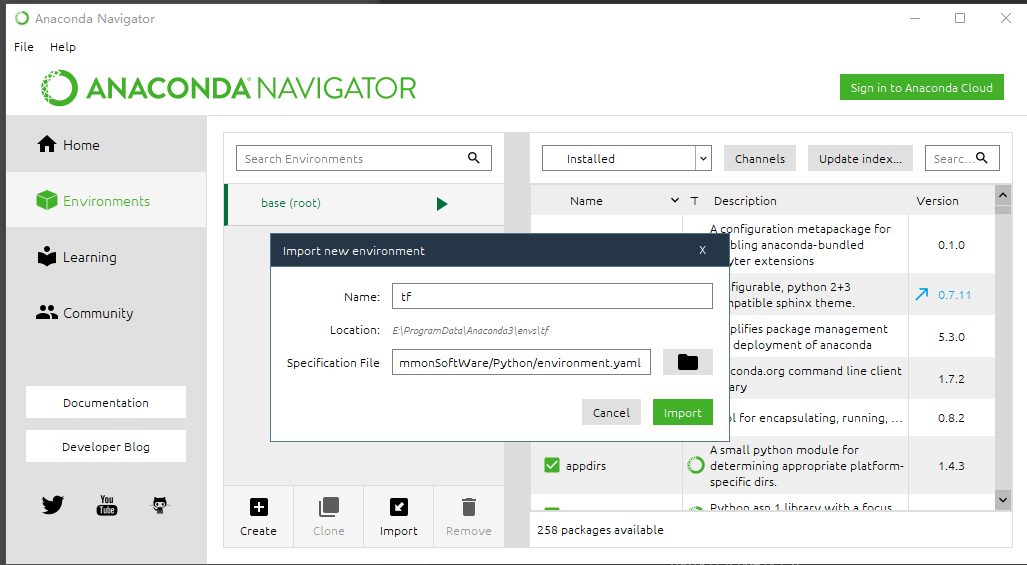
安装Jupyter Notebook(由于地域问题导致导入失败的,直接看下一条)
侧边栏切换回Home - 安装Jupyter Notebook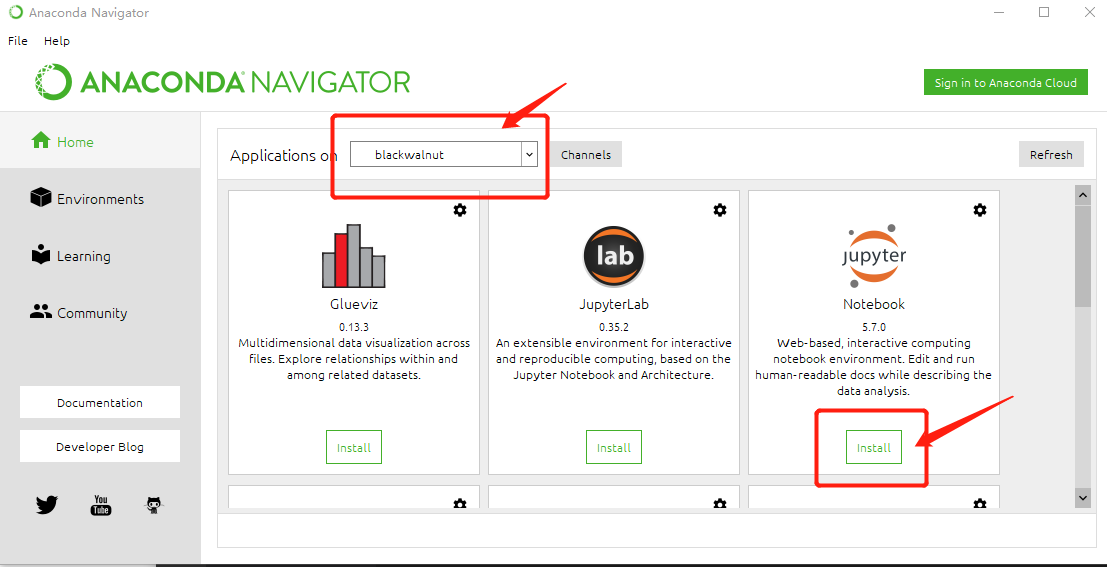
找到jupyter notebook,点击install
环境导入出错的,先确认一下conda有没有切换到清华源,还是不行的尝试自己配置一个虚拟环境:
1 | conda create -n tf python=3.5 |
安装CUDA
双击运行安装,记住安装位置后一直下一步就好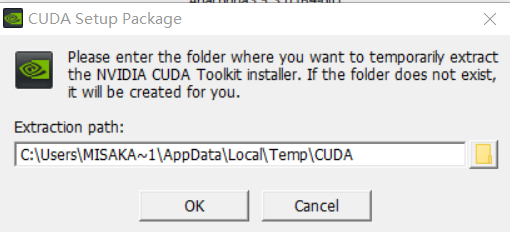
https://developer.nvidia.com/cuda-toolkit-archive
安装CUDNN
- 解压CUDNN压缩包
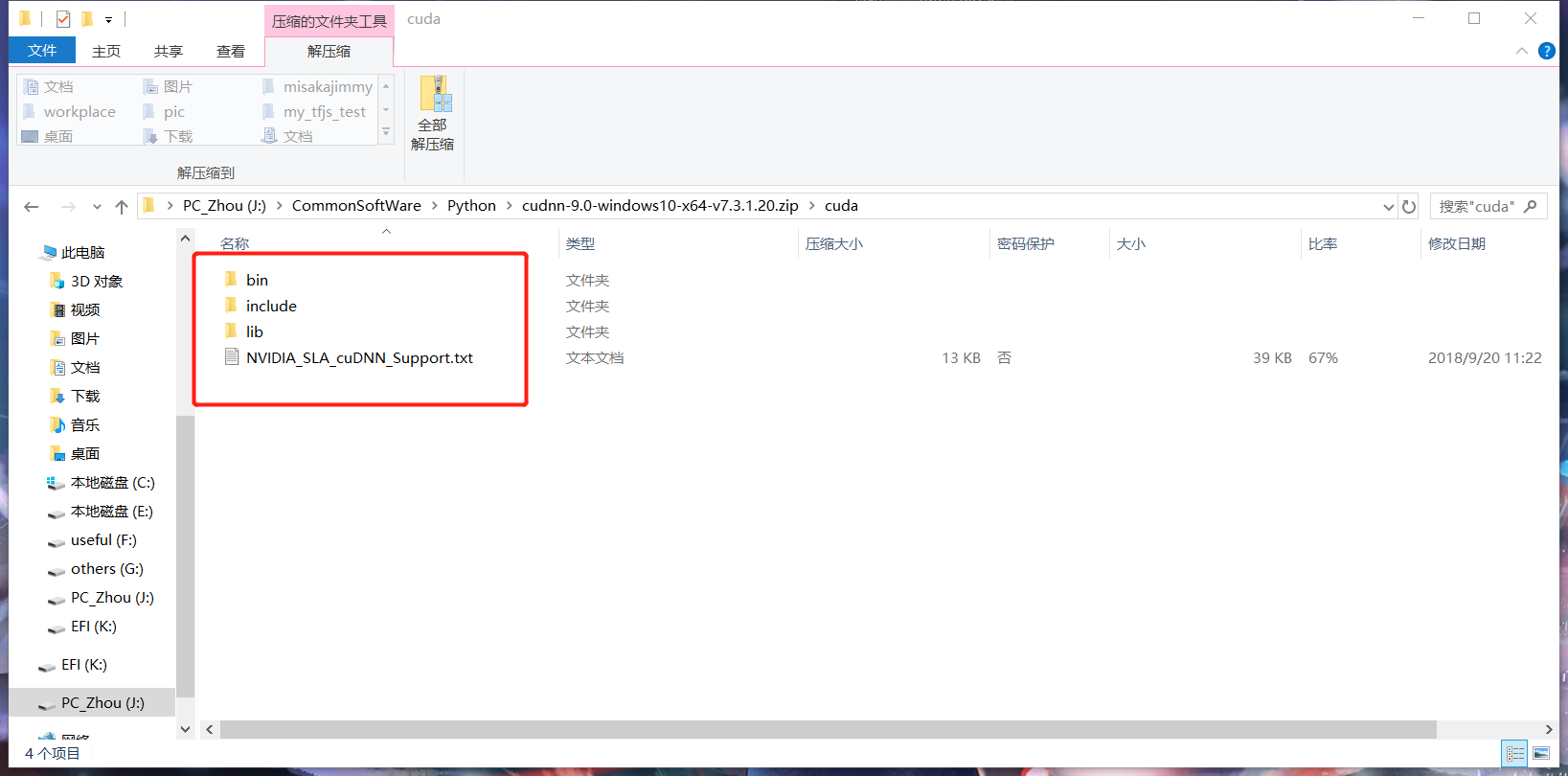
- 打开CUDA安装路径,默认应该在C:\Program Files\NVIDIA GPU Computing Toolkit\CUDA\v9.0
- 将CUDNN各个文件夹内的内容拷贝到CUDA相应的文件夹
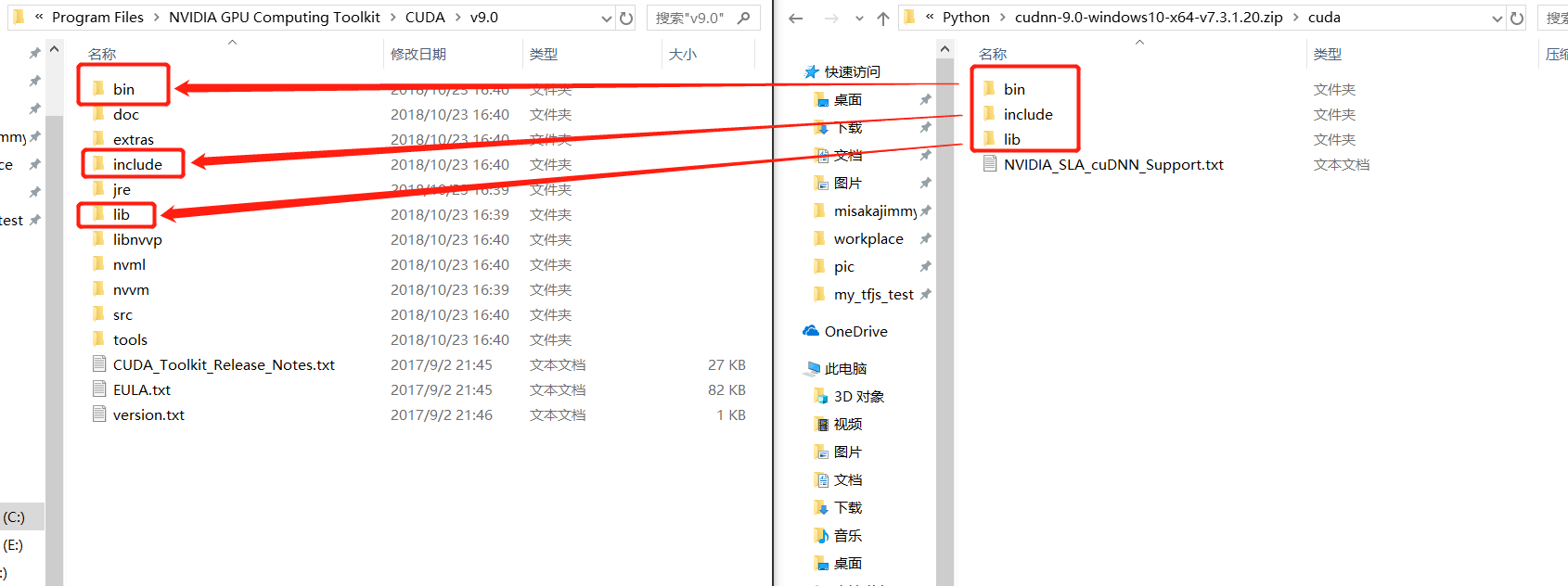
注意:一要按照对应文件夹拷贝;二是把解压出来的文件夹里面的文件拷贝进CUDA目录的对应文件夹例如lib,就把lib/x64下面的cudnn.lib放到CUDA\v9.0\lib\x64下面


